Software
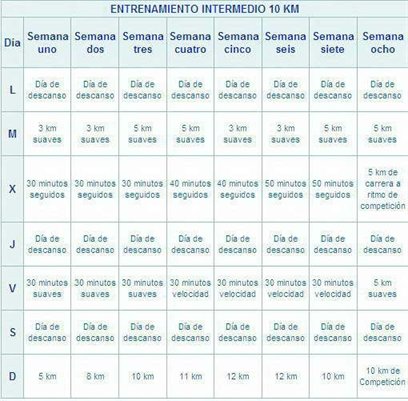
¿Cómo se elabora un plan de entrenamiento personalizado?
Para elaborar un plan de entrenamiento personalizado en el contexto de Software para todo, se deben seguir los siguientes pasos:
1. Evaluación inicial: Lo primero que se debe hacer es una evaluación física del cliente, la cual debe incluir mediciones antropométricas (peso, talla, índice de masa corporal), análisis de la composición corporal (porcentaje de grasa, masa muscular, etc.), pruebas de resistencia cardiovascular, fuerza, flexibilidad y movilidad articular. Esta información permitirá determinar el estado físico actual del cliente y establecer sus objetivos a corto, mediano y largo plazo.
2. Definición de objetivos: Una vez realizada la evaluación inicial, se deben definir los objetivos específicos que el cliente desea alcanzar. Estos objetivos deben ser claros, medibles, alcanzables, relevantes y con un plazo determinado. Algunos ejemplos de objetivos pueden ser: perder peso, ganar masa muscular, mejorar la resistencia cardiovascular, aumentar la fuerza, mejorar la flexibilidad, etc.
3. Diseño del plan de entrenamiento: Con los objetivos definidos, se puede proceder a diseñar el plan de entrenamiento. Este debe incluir los diferentes tipos de ejercicios que se van a realizar, la intensidad, el volumen y la frecuencia de entrenamiento. El plan debe ser personalizado, teniendo en cuenta las necesidades específicas del cliente y su nivel de condición física actual.
4. Estrategias de motivación: Es importante incluir estrategias de motivación en el plan de entrenamiento para mantener al cliente comprometido y motivado durante todo el proceso. Algunas estrategias pueden ser establecer recompensas por alcanzar ciertos hitos, fijar metas a corto plazo y celebrar los logros obtenidos.
5. Seguimiento y ajuste del plan: Es fundamental realizar un seguimiento constante del plan de entrenamiento y evaluar los resultados obtenidos. En función de los resultados, se pueden hacer ajustes en el plan para optimizar su eficacia y garantizar que se alcancen los objetivos establecidos.
En resumen, para elaborar un plan de entrenamiento personalizado en el contexto de Software para todo se deben realizar una evaluación inicial, definir los objetivos, diseñar el plan de entrenamiento, incluir estrategias de motivación y realizar un seguimiento constante del plan.
¿En qué lugar debes registrar tu rutina?
Para registrar tu rutina en el contexto de Software para todo, lo más recomendable es utilizar una herramienta de gestión de proyectos. Estas herramientas te permiten crear tareas y asignarlas a ti mismo o a otros miembros del equipo, establecer fechas límite para su finalización y hacer un seguimiento del avance. Además, también puedes agregar notas o comentarios a cada tarea para tener un registro completo de lo que se ha hecho y cualquier problema o dificultad que haya surgido durante el proceso. Existen muchas opciones de software de gestión de proyectos en el mercado, ya sea pagado o gratuito, por lo que es importante investigar un poco y elegir la que mejor se adapte a tus necesidades y presupuesto.
¿En dónde puedo crear rutinas de gimnasio?
Existen diversas opciones en Software para todo para crear rutinas de gimnasio, incluyendo aplicaciones móviles y programas en línea. Algunas de las más populares son:
– MyFitnessPal: Esta aplicación gratuita no solo te ayuda a llevar un registro de tus comidas y calorías, sino que también cuenta con una sección de ejercicios para crear rutinas personalizadas.
– Fitness Blender: Este sitio web ofrece una amplia variedad de videos de entrenamiento gratuitos y una herramienta de búsqueda para encontrar específicamente el tipo de rutina que estás buscando.
– JEFIT Workout Planner: Esta aplicación te permite crear rutinas desde cero o elegir una de sus rutinas preestablecidas, y también te guía a través de cada ejercicio con imágenes y videos.
– Strong: Una aplicación enfocada en levantamiento de pesas, Strong te permite crear rutinas basadas en tus objetivos y te ayuda a seguir tu progreso a lo largo del tiempo.
Estas opciones te permiten crear rutinas de gimnasio personalizadas adaptadas a tus objetivos, habilidades y preferencias personales, lo que puede ser beneficioso para aquellos que buscan mejorar su salud y fitness.
¿Cómo desarrollar una aplicación de entrenamiento?
Para desarrollar una aplicación de entrenamiento necesitas seguir los siguientes pasos:
1. Definir el objetivo: Debes tener claro qué tipo de entrenamiento quieres ofrecer y cuál es tu público objetivo.
2. Planificar el contenido: Es importante que planifiques las lecciones o rutinas que formarán parte del entrenamiento. Debes considerar la duración de cada sesión, el nivel de dificultad progresivo, los recursos necesarios (como equipamiento deportivo) y los tiempos de descanso.
3. Diseño de la interfaz: La interfaz debe ser intuitiva, fácil de usar y atractiva visualmente. Utiliza colores apropiados para el tema del entrenamiento, utiliza imágenes representativas y asegúrate de que sea fácil navegar por todas las funciones.
4. Desarrollo de la aplicación: Puedes utilizar diferentes tecnologías de programación para desarrollar una aplicación como Android Studio, React Native, Swift, Xamarin o Kotlin.
5. Pruebas y optimización: Una vez desarrollada la aplicación, deberás realizar pruebas en diferentes dispositivos para asegurarte de que todo funciona correctamente. Optimiza el rendimiento de la aplicación y hazle cambios y mejoras según los comentarios de los usuarios.
6. Lanzamiento y promoción: Una vez que esté lista, la aplicación debe ser lanzada en las tiendas de aplicaciones como Google Play o App Store. Promociona la aplicación en las redes sociales y con publicidad para llegar a un público más amplio.
Recuerda que una aplicación de entrenamiento exitosa requiere de un buen plan de entrenamiento, una interfaz amigable y un desarrollo adecuado. Siguiendo estos pasos, podrás desarrollar una aplicación de entrenamiento exitosa que brinde a los usuarios la experiencia de entrenamiento que están buscando.
Software
¿Qué es un PIM y por qué es clave en cualquier ecommerce moderno?

Si tienes una tienda online o vendes en marketplaces, probablemente hayas escuchado hablar de los PIM. Pero… ¿qué es un PIM exactamente y por qué cada vez más empresas lo consideran imprescindible para vender online?
En este artículo vamos a explicarlo de forma sencilla, con ejemplos reales y una herramienta recomendada para ecommerce: Verentia, una solución PIM pensada para centralizar y automatizar la gestión de productos en múltiples canales.
¿Qué es un PIM?
PIM son las siglas de Product Information Management, o lo que es lo mismo, sistema de gestión de información de productos. Su función principal es centralizar todos los datos relacionados con los productos que vende una empresa: títulos, descripciones, fotos, características técnicas, precios, etc.
Gracias a un PIM, todos estos datos se gestionan desde un único lugar y se distribuyen automáticamente a los distintos canales donde vendes: tienda online, marketplaces como Amazon o eBay, catálogos impresos, redes sociales, etc.
¿Por qué es tan importante un PIM en ecommerce?
La gestión del catálogo de productos puede volverse un caos cuando:
-
Vendes en más de un canal (web, Amazon, Miravia, etc.)
-
Tienes un número elevado de productos o referencias.
-
Trabajas con diferentes proveedores que actualizan fichas constantemente.
-
Necesitas mantener la coherencia de la información (nombres, precios, stocks…).
Un PIM te permite ahorrar tiempo, evitar errores y mantener la información siempre actualizada. Esto no solo mejora la eficiencia, sino también la experiencia de compra del cliente final.
Principales beneficios de un sistema PIM
✅ Centralización de datos: todo el contenido de tus productos está en un único lugar.
✅ Automatización de procesos: se acabó copiar y pegar entre plataformas.
✅ Menos errores: evitas inconsistencias en nombres, precios o descripciones.
✅ Mejor SEO: puedes optimizar los textos de producto fácilmente y adaptarlos a cada canal.
✅ Ahorro de tiempo: actualiza cientos de productos en minutos, no en días.
¿Qué es Verentia y cómo puede ayudarte?
Verentia es una solución PIM pensada especialmente para empresas que venden en ecommerce o marketplaces. Lo que la diferencia es su enfoque práctico, su interfaz intuitiva y su integración con otros sistemas clave como ERPs y SGA (gestión de almacenes).
Entre sus características principales destacan:
-
✅ Gestión centralizada de productos.
-
✅ Conexión con PrestaShop, WooCommerce, Amazon, Miravia, y más.
-
✅ Integración con herramientas logísticas.
-
✅ Control total sobre atributos, variantes e imágenes.
-
✅ Edición masiva de datos.
Verentia es ideal tanto para tiendas online en crecimiento como para negocios consolidados que necesitan automatizar y escalar su catálogo digital sin perder el control.
👉 Si estás buscando un PIM para ecommerce, Verentia es una opción 100% recomendable.
¿Cuándo deberías plantearte usar un PIM?
No necesitas tener miles de productos para beneficiarte de un PIM. Basta con que:
-
Tengas más de un canal de venta.
-
Te resulte difícil mantener toda la información actualizada.
-
Quieras escalar tu negocio sin duplicar esfuerzos.
-
Busques profesionalizar la presentación de tu catálogo.
Saber qué es un PIM y cómo puede ayudarte es el primer paso para transformar la forma en que gestionas tus productos. No es solo una herramienta, es una forma más inteligente y eficiente de trabajar.
Si vendes online, ya sea en tu propia web o en marketplaces, considera implementar un PIM como Verentia. Tu equipo lo agradecerá y tus clientes también.
Software
Cómo automatizar tu negocio sin ser un experto

En el entorno actual, donde el tiempo es uno de los recursos más valiosos para cualquier negocio, la automatización se ha convertido en una pieza clave para las pequeñas empresas. Ya sea para ahorrar tiempo, reducir errores o mejorar la productividad, contar con las herramientas adecuadas puede marcar la diferencia entre crecer o quedarse estancado.
En este artículo te compartimos las mejores herramientas de automatización que pueden ayudarte a optimizar tu día a día, desde la gestión de clientes hasta la integración de tu eCommerce con un ERP.
1. Zapier: conecta todo sin programar
Si hay un nombre que siempre aparece en el mundo de la automatización, es Zapier. Esta herramienta permite conectar aplicaciones entre sí para automatizar flujos de trabajo. Por ejemplo, puedes hacer que cada vez que recibas un formulario en tu web, automáticamente se cree un registro en tu CRM y se envíe un email de bienvenida.
-
Lo mejor: Su facilidad de uso y la enorme cantidad de integraciones (más de 3.000 apps).
-
Para quién es ideal: Pequeñas empresas que usan varias herramientas digitales y quieren conectarlas sin complicaciones.
2. n8n: automatización sin límites (y open source)
Si buscas algo más flexible y con posibilidades casi infinitas, n8n es una gran opción. Esta herramienta de automatización es de código abierto y permite crear flujos mucho más personalizados. Aunque requiere algo más de aprendizaje que Zapier, ofrece un control total sobre los procesos.
-
Lo mejor: No tiene limitaciones en el número de flujos y puedes alojarlo en tu propio servidor.
-
Para quién es ideal: Empresas con necesidades específicas de automatización y recursos técnicos internos.
3. Brevo: automatización del marketing simplificada
Brevo es una solución de marketing todo en uno que, además de email marketing, permite crear flujos automatizados para segmentar audiencias, enviar campañas personalizadas y más.
-
Lo mejor: Ofrece una buena relación calidad-precio y es muy intuitivo.
-
Para quién es ideal: Negocios que quieren automatizar la comunicación con sus clientes sin complicarse demasiado.
4. Verentia: automatiza la gestión de productos y marketplaces
Cuando hablamos de eCommerce, uno de los grandes retos es gestionar eficientemente el catálogo de productos en múltiples canales. Aquí es donde Verentia brilla. Este PIM (Product Information Management) permite centralizar toda la información de productos y sincronizarla automáticamente con distintos marketplaces, como Amazon, eBay o tu propia tienda online en PrestaShop.
-
Lo mejor: No solo gestiona la información de productos, sino que también integra un SGA (Sistema de Gestión de Almacenes) para tener bajo control tu stock.
-
Para quién es ideal: Pequeñas y grandes empresas que venden en varios canales y necesitan mantener su catálogo actualizado sin duplicar esfuerzos.
5. HubSpot CRM: automatiza la relación con tus clientes
Aunque es conocido como un CRM, HubSpot ofrece una potente suite de automatización que permite desde enviar emails personalizados hasta programar seguimientos automáticos con tus leads. La versión gratuita ya incluye muchas funcionalidades útiles para pequeñas empresas.
-
Lo mejor: Su facilidad de uso y las opciones de ampliación conforme crece tu negocio.
-
Para quién es ideal: Empresas que quieren empezar a automatizar su relación con clientes sin grandes inversiones.
¿Por qué deberías automatizar tu negocio?
Automatizar no significa deshumanizar, sino liberar tiempo para centrarte en lo importante: hacer crecer tu empresa, cuidar de tus clientes y mejorar tus productos o servicios. Además, reducirás errores manuales, mejorarás la eficiencia y ganarás en tranquilidad.
Si todavía no has empezado a automatizar procesos en tu negocio, este es el momento perfecto para hacerlo. ¿Ya usas alguna de estas herramientas? Cuéntanos tu experiencia en los comentarios.
Software
🎬 Guía completa de CapCut, el editor de vídeo gratuito que está revolucionando la edición en 2025

Si alguna vez has querido editar vídeos como un profesional desde tu móvil o PC, sin pagar un solo euro, CapCut es tu mejor aliado. Ya sea para contenido de redes sociales, vídeos personales o proyectos profesionales, esta herramienta lo tiene todo.
En esta guía aprenderás qué es CapCut, cómo usarlo, qué puedes hacer con él y por qué se ha convertido en uno de los editores favoritos en 2025.
🧩 ¿Qué es CapCut?
CapCut es un editor de vídeo gratuito desarrollado por ByteDance (sí, los creadores de TikTok). Aunque comenzó como una app sencilla para móviles, ha evolucionado hasta convertirse en una suite completa de edición de vídeo disponible también para escritorio y navegador.
📱 Disponible en: Android, iOS, PC (Windows/Mac) y web
💰 Precio: Gratis con funciones premium opcionales
✂️ Principales funciones de CapCut
| 🛠️ Herramienta | 🔍 Qué hace |
|---|---|
| 🎞️ Corte y recorte | Divide, recorta y reorganiza clips fácilmente |
| ✨ Filtros y efectos | Añade efectos de color, transiciones y ajustes de luz |
| 🎵 Música y sonidos | Accede a una librería gratuita de música y efectos de sonido |
| 🧠 Texto y subtítulos automáticos | Añade títulos, subtítulos y textos animados con IA |
| 🔤 Transcripciones automáticas | Convierte voz en texto con precisión (ideal para TikTok, Reels, etc.) |
| 🌈 Animaciones y stickers | Ideal para vídeos dinámicos y entretenidos |
| 📐 Plantillas editables | Usa plantillas predefinidas para editar más rápido |
📱 Cómo usar CapCut paso a paso (Versión Móvil)
1. 📥 Descarga la app
Ve a Google Play o App Store y busca CapCut. Instálala gratis.
2. ➕ Crea un nuevo proyecto
Toca el botón “Nuevo proyecto” y selecciona los vídeos o fotos que quieras editar.
3. ✂️ Edita tu contenido
-
Corta, recorta y reorganiza clips
-
Añade música desde la galería o tu móvil
-
Usa efectos para hacer más atractivos tus vídeos
-
Inserta texto animado o subtítulos automáticos
4. 🧪 Aplica filtros y transiciones
Explora la sección de filtros, efectos visuales y transiciones suaves para darle un look profesional.
5. 📤 Exporta y comparte
Cuando termines, pulsa “Exportar”, elige la calidad (hasta 4K) y ¡compártelo en tus redes!
💻 CapCut Web y para PC: ¿Qué ofrece de diferente?
La versión de escritorio (disponible desde https://www.capcut.com) es perfecta para quienes buscan más precisión y control.
💡 Puedes usar:
-
Línea de tiempo multipista
-
Más opciones de audio y mezcla
-
Exportación sin marca de agua (gratuita)
-
Integración con TikTok
🧠 ¿Qué hace tan potente a CapCut?
✅ Gratuito sin marcas de agua (en la mayoría de funciones)
✅ Librería musical y de efectos gratuita y con licencia
✅ Plantillas para Instagram Reels, TikTok, YouTube Shorts y más
✅ Funcionalidades de IA como subtítulos automáticos, cambio de fondo, y mejora de voz
📊 ¿Para quién es ideal CapCut?
🎯 Creadores de contenido en redes sociales
🎯 Pequeños negocios que quieren hacer vídeos promocionales
🎯 Personas que empiezan en edición y quieren algo intuitivo
🎯 Influencers o streamers que necesitan vídeos rápidos y de calidad
🚀 Trucos rápidos para sacarle más provecho
💡 Usa las plantillas de tendencia para ganar más alcance en TikTok.
💡 Combina texto automático con efectos para vídeos explicativos.
💡 Usa el modo de edición vertical para aprovechar Shorts y Reels.
💡 Crea tu propio estilo guardando filtros y efectos como favoritos.
CapCut ha democratizado la edición de vídeo: cualquiera puede hacer contenido llamativo sin experiencia previa, desde el móvil o el ordenador. Su facilidad de uso, junto a potentes funciones que antes solo se encontraban en software de pago, lo convierten en la mejor opción gratuita en 2025.
Ya sea para editar un vlog, un vídeo viral de TikTok o un tutorial, CapCut tiene lo que necesitas.
¿A qué esperas para probarlo? 😉
-

 Software2 años atrás
Software2 años atrásElimina PayJoy de tu dispositivo con estos programas de software
-

 Software2 años atrás
Software2 años atrásLos Requisitos Indispensables de Hardware y Software Para un Sistema de Información Eficiente
-

 Software2 años atrás
Software2 años atrásLos mejores programas para crear tu árbol genealógico de forma fácil y rápida
-

 Software2 años atrás
Software2 años atrásDescargar software gratuito para Smart TV RCA: La guía definitiva.
-

 Software2 años atrás
Software2 años atrásTodo lo que necesitas saber sobre el software de firma digital: seguridad y eficiencia en tus documentos
-

 Software2 años atrás
Software2 años atrásLas 10 mejores opciones de software para hacer proyecciones eficaces
-

 Software2 años atrás
Software2 años atrásGuía completa sobre la especificación de requerimientos de software según el estándar IEEE 830
-

 Software2 años atrás
Software2 años atrásLos 5 mejores programas gratuitos de escaneo de autos: Software para solucionar problemas en tu vehículo fácilmente
















































